Cum să resetați din fabrică Google Chromecastul [decembrie 2020]
Publicat: 2018-01-14![Cum să resetați din fabrică Google Chromecastul [decembrie 2020]](/uploads/article/1248/ZYc0cmPhdWfYha8K.jpg)
Indiferent dacă doriți să ascultați albumul dvs. preferat, să transmiteți în flux un film pe Netflix sau să vă recuperați emisiunile TV preferate, este greu să greșiți cu Chromecast. Fiind un simplu dispozitiv de streaming, Google a făcut posibil ca oricine să-și transmită divertismentul preferat pe televizor.
Cu toate acestea, spre deosebire de alte stick-uri de streaming, nu veți găsi o interfață sau un meniu de setări pe televizor. Dacă Chromecastul refuză să se conecteze la internet sau nu reușiți să transmiteți conținut pe televizor folosind dispozitivul mobil, poate fi o adevărată durere să încercați să rezolvați o problemă fără niciun fel de meniu în care să căutați.
Există o mulțime de metode pentru a rezolva aceste probleme, de la repornirea dispozitivului până la verificarea compatibilității rețelei și, desigur, o resetare din fabrică. De fapt, uneori, dispozitivul dvs. trebuie să fie resetat corect la setările din fabrică pentru a elimina orice erori cu care vă confruntați în timpul transmiterii în flux. În ciuda lipsei interfeței vizuale cu dispozitivul Chromecast, este ușor să resetați din fabrică orice dispozitiv Chromecast în doar câteva minute.
Să aruncăm o privire la cum vă puteți reseta Google Chromecast.
Folosind aplicația Google Home
Aplicația Google Home (cunoscută anterior ca Google Cast) este un utilitar obligatoriu pentru orice utilizator Chromecast sau Google Home. Vă permite să ajustați corect setările de pe dispozitiv, să schimbați ceea ce este transmis în flux la un moment dat, să întrerupeți sau să reluați redarea după bunul plac, să descoperiți instrumente și noi modalități de a vă controla dispozitivul și chiar să răsfoiți conținut nou care ar putea fi de interes pentru dvs.
Totul funcționează surprinzător de bine, dar aplicația Google Home servește și un al doilea scop. Deoarece interfața vizuală a Chromecastului este limitată la un fundal de fundal fără altceva de afișat, aplicația Google Home atât pe iOS (în imagine) cât și pe Android este o necesitate pentru a schimba modul în care funcționează dispozitivul. Este, de asemenea, cel mai simplu și rapid mod de a vă reseta dispozitivul direct din aplicația mobilă. Hai să aruncăm o privire.
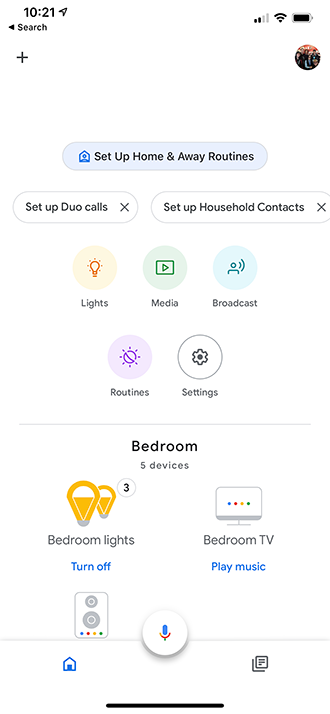
Probabil ați folosit aplicația Google Home la un moment dat pentru a vă configura Chromecastul, chiar dacă nu o utilizați în mod regulat. Cu o interfață minimalistă, designul de bază al aplicației este destul de ușor de răsfoit. Există câteva diferențe minore de design între versiunile iOS și Android ale aplicației, dar, în cea mai mare parte, veți putea urma aceste instrucțiuni exacte pe platforma pe care o alegeți.
- Din pagina principală de pornire Google, găsiți dispozitivul pe care doriți să îl resetați în funcție de camera în care se află.
- Atingeți pictograma roată Setări din colțul din dreapta sus al paginii de control a dispozitivului.
- Derulați până la capătul paginii Setări dispozitiv și căutați „Eliminați dispozitivul”.
- Din acest meniu, selectați Resetare din fabrică, apoi confirmați resetarea pe pagina următoare.
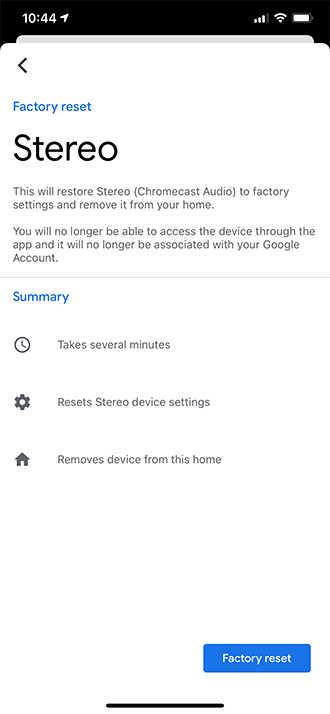
Această metodă funcționează numai pe anumite modele de Chromecast, inclusiv:
- Chromecast (1-a treia generație)
- Chromecast Audio
- Chromecast Ultra
Dacă utilizați cel mai nou Chromecast cu Google TV, veți găsi un ghid în partea de jos a acestei liste.
Resetarea din fabrică a dispozitivului fără rețea
În timp ce aplicația Acasă funcționează excelent dacă vă puteți conecta la internet, dacă Chromecastul este offline, va trebui să găsiți o modalitate diferită de a reseta dispozitivul la setările din fabrică fără a vă folosi rețeaua. Din fericire, ca și în cazul majorității dispozitivelor electronice cărora le lipsesc interfețele vizuale, există o metodă hardware pentru a vă reseta dispozitivul fără a fi deloc pe internet.
Mergeți în spatele televizorului sau al difuzoarelor dvs. stereo, oriunde țineți dispozitivul conectat. Va trebui să vă asigurați că Chromecastul primește alimentare; din păcate, pur și simplu nu există nicio modalitate de a reseta dispozitivul decât dacă este pornit și pornit. Deconectați dispozitivul de la televizor sau de la difuzoarele stereo (dacă este necesar) și țineți dispozitivul în mână, dar asigurați-vă că lumina este încă aprinsă și că dispozitivul este încă alimentat.

Căutați un mic buton pe dispozitiv. Toate modelele Chromecast au unul, de la Chromecast de prima generație până la Chromecast de a treia generație și Chromecast Ultra. După ce găsiți butonul de pe dispozitiv, apăsați și mențineți-l apăsat pe modelul Chromecast.
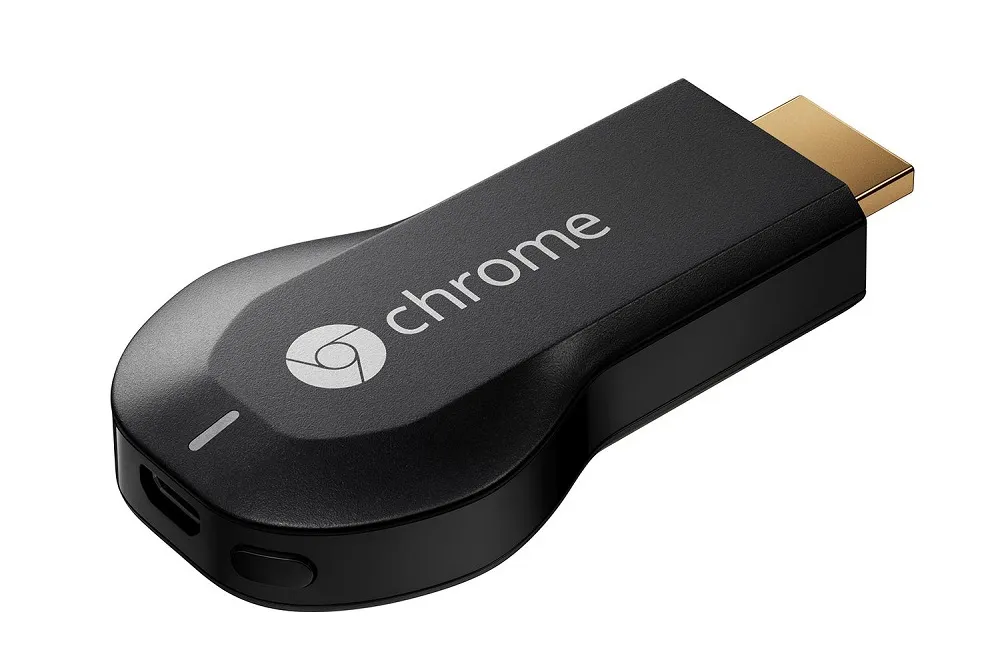
Pe dispozitivele Chromecast de prima generație (identificabil după modelul stick-ului cu „Chrome” scris în text pe dispozitiv), va trebui să țineți apăsat butonul de pornire timp de 25 de secunde. LED-ul alb de pe dispozitivul dvs. va trece de la afișajul său obișnuit solid la o lumină albă intermitentă. Dacă ați lăsat dispozitivul conectat la televizor, veți vedea că afișajul este gol. Secvența de repornire va începe și veți avea un Chromecast proaspăt, complet restaurat, cu care să vă configurați și să vă jucați.

Pe dispozitivele Chromecast și Chromecast Ultra mai noi, metoda este similară, dar nu exactă. Va trebui să țineți apăsat butonul de pornire și pe aceste dispozitive, dar în loc să țineți apăsat butonul timp de 25 de secunde, va trebui pur și simplu să așteptați ca LED-ul să devină portocaliu și să înceapă să clipească. Țineți apăsat butonul de pornire până când lumina devine din nou albă. Odată ce se întâmplă acest lucru, puteți elibera butonul și Chromecastul va începe secvența de repornire. Aceeași metodă se aplică și Chromecast Audio, care are un design similar cu Chromecastul de bază de a doua generație.
Resetarea din fabrică a Chromecastului cu Google TV
După o pauză de doi ani, Google și-a reîmprospătat în sfârșit Chromecast-ul emblematic cu o nouă generație, combinând Chromecastul standard, Chromecastul 4K și platforma lor Android TV într-un singur gadget. Chromecast cu Google TV este numele dispozitivului de streaming din a patra generație al Google și marchează o schimbare majoră pentru viitorul casting-ului. Deși gadgetul încă acceptă streaming de pe telefonul dvs., are și o interfață completă cu o telecomandă, ceea ce face mult mai ușor să resetați dispozitivul Chromecast.
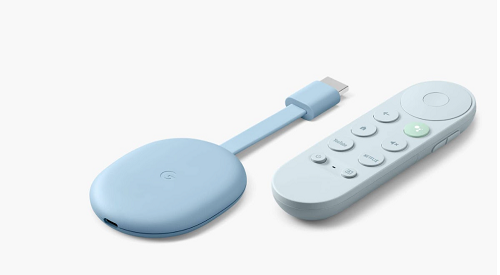
- Începeți prin a vă selecta profilul din colțul din dreapta sus al ecranului televizorului.
- Selectați Setări din lista de opțiuni.
- Din meniul Setări, selectați Despre.
- Faceți clic pe Resetare din fabrică, apoi confirmați resetarea.
Asta este - serios, este mult mai ușor decât la modelele mai vechi datorită adăugării unei telecomenzi.
***
Pentru unii, lipsa unei interfețe reale pe majoritatea dispozitivelor Chromecast poate părea o funcție lipsă sau un dezavantaj pentru utilizarea dispozitivului astăzi. Dar datorită utilității smartphone-ului sau tabletei și a PC-ului, este ușor să vă controlați toate setările și preferințele chiar de pe dispozitivul din mână, eliminând nevoia unei telecomenzi fizice.
De cele mai multe ori, aceasta acționează ca o caracteristică extraordinară, deoarece telefonul se conectează automat la dispozitivul Chromecast fără a fi nevoie de niciun fel de efort suplimentar din partea utilizatorului. Desigur, devine o problemă atunci când dispozitivul dvs. începe să eșueze să redă corect conținutul de pe telefon sau când Chromecastul nu se mai poate conecta la internet.
Din fericire, cu două metode de resetare a dispozitivului, nu ai niciodată ghinion atunci când vine vorba de remedierea potențialelor probleme. Pentru majoritatea problemelor recurente care apar de pe dispozitivul Chromecast, o resetare rapidă ar trebui să rezolve orice probleme legate de transmiterea în flux și de difuzare a conținutului. Dacă încă întâmpinați probleme cu dispozitivul după o resetare completă, vă recomandăm să contactați Google pentru asistență suplimentară sau un dispozitiv de înlocuire.
